BUT :
Permet le paramétrage de la structure de la Fiche Médicale;
CHEMIN D’ACCES :
Fiches / Gestion fiche urgences / Fiche Médicale

Pour activer la Fiche médicale pour vos utilisateur, consulter la Fiche Tutos dédiée.
Terminal Urgences est une variation de Terminal générique de santé, certaines options ou points de paramétrage ne concernent pas le périmètre des urgences, ces points sont indiqués en bleu.
SOMMAIRE
PRESENTATION
Le paramétrage de la fiche médicale suit la présentation de la Fiche médicale pour les utilisateurs. Chaque Bloc de paramétrage intègre :
- Des options (sur fond gris)
- Des éléments personnalisables (sur fond blanc)
Le paramétrage permet de gérer :
- les recours
- les paramètres vitaux
- les scores
- les formulaires
- les médicaments
- les médicaments
- les soins
- les observations
BLOC DES RECOURS
OPTIONS
Recours circonstanciels
Les recours circonstanciels permettent de décrire les circonstances de survenue du recours aux Urgences.
Ils ne font pas partis des RPU au format V2, néanmoins le SRVA PACA est compatible pour leur intégration.
- circonstanceObligatoire : Permet de rendre obligatoire la saisie, sauf si le bloc est masqué.
- masquageBlocCirconstance : Permet de masquer le bloc dans la Fiche médicale.
- masquageBlocCirconstanceIOA : Permet de masque le bloc dans le module IOA
Recours Symptomatiques & gravité
- masquageBlocRecours : Masque le bloc des recours
Hors champs Urgences
- Couleur pour les gravités : Adultes
- Couleur pour les stades : Enfants
- Couleurs pour les filières :
- Cliquant dans le champ de la couleur
- Saisie d'un code couleur html
Vous pouvez utiliser un nuancier disponible sur internet « Nuancier – HTML »
Ou
- Utiliser le nuancier intégrer
- Dans la colonne de droite sélectionner la teinte
- Dans le carré nuancer la couleur en déplaçant le curseur
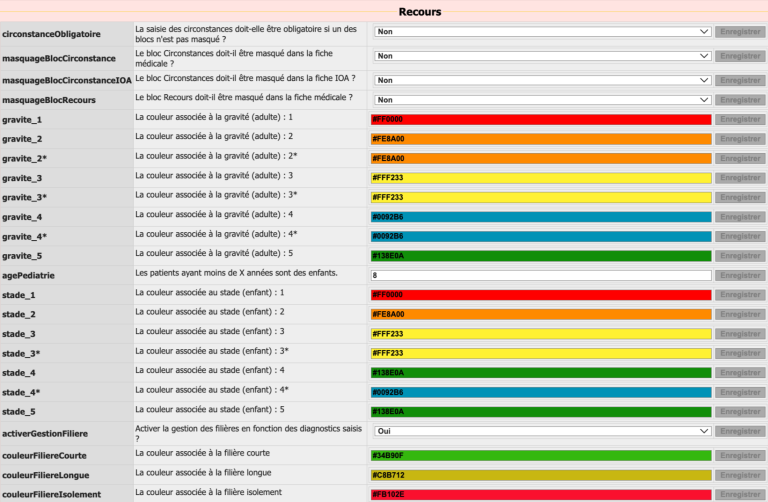
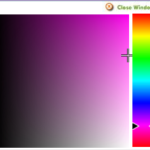

Exemple de codes couleur html #FF0000 = rouge, FE8A00 = orange, #FFF233 = jaune, #0092B6 = bleu, #138EOA = vert
ELEMENTS PERSONNALISABLES
Aucun pour ce bloc.
BLOC DES PARAMETRES VITAUX
OPTIONS
- masquageBlocConstantes : Permet de masque le bloc des paramétres vitaux
Hors champs Urgences
- dateDernieresReglesObligatoire : Rend la DDR obligatoire pour toutes patientes dans l’intervalle d’ages paramétré
- masquageDateDernieresRegles : Permet de masquer la DDR dans la fiche patient (Paramétrage CTA)
- ageMinAffDateDernieresRegles : Permet de fixer l’age inférieur pour l’intervalle des ages pour l’affichage des DDR
- ageMaxAffDateDernieresRegles : Permet de fixer l’age supérieur pour l’intervalle des ages pour l’affichage des DDR
- planBlancDateDernieresRegles : Inactive la saisie des DDR en cas de plan Blanc
- affDetailsTension : Possibilité de saisir les détails de la prise de la tension (bras gauche, bras droit, assis, …).
- affIMCNonCalculable : Permet d’afficher un message lorsque l’IMC n’est pas calculable. (Saisir une valeur vide pour ne rien afficher)
- EnregistreraffIMCCorrespondance : permet d’afficher la correspondance de l’IMC (surpoids, maigreur, …)
- affIMCDocument : Afficher l’IMC avec le poids dans les documents
- maxConstantes : nombre de constantes maximum affrichées (toutes sont conservées), par défaut 30
- masquageGroupeSanguin : Permet de définir sir le champ Groupe sanguin s’affiche dans le bloc
- planBlancGroupeSanguin : Idem en cas de bascule en mode Plan Blanc
- GroupesanguinObligatoire : Permet de définir si la saisie du groupe sanguin est obligatoire
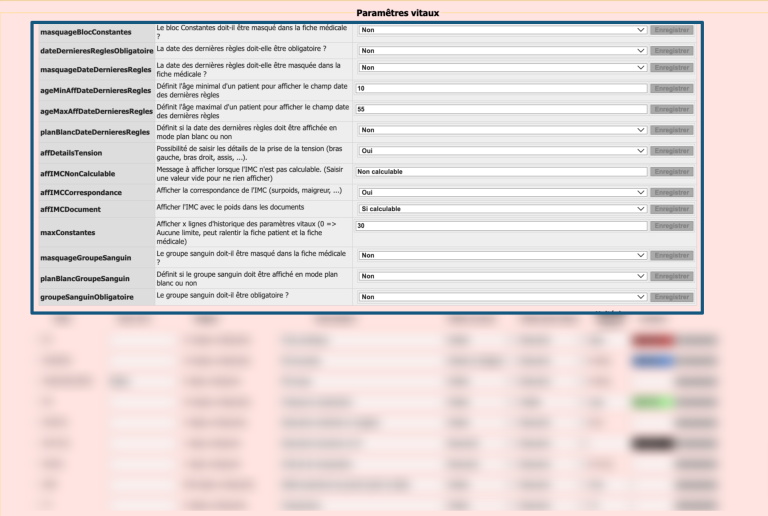
ELEMENTS PERSONNALISABLES
Position (rectangle de 8 points à gauche)
Le rectangle composé de 8 point en regard de chaque constante permet de la déplacer.
- Cliquer en regard de l'horaire à déplacer
- Déplacer tout en maintenant le clic
- Relâcher le clic, le glisser-déposer est réalisé
Nom
Il s’agit de l’identifiant système de la constante, celui ci peut être utile pour la création de Documents, d’alermatismes.
Il n’est pas modifiable.
Nom Hl7
Valeur attendue pour récupérer la constante en provenance d’un scope multiparamétrique via un Flux Hl7 ORU.
Se rapprocher du centre de service et de votre éditeur de scopes multiparamétriques.
Régles
Permet de fixer les normes acceptables pour chaque constantes. Pour rappel la constantes sera affichée :
- En rouge si anormale
- En vert si dans les valeurs cibles
- En noir si elle n’est pas analysée
Vous pouvez :
- Créer vos propres règles en utilisant les variables
- Utiliser le paramétrage par défaut en utilisant le bouton « Insérer les valeurs par défaut »
Description
Libellé qui va apparaitre au survol de l’abréviation de la constante.
Mode normal
- Désactivé : La constante n’apparaît pas.
- Visible : la saisie est possible mais non obligatoire.
- Visible et obligatoire : la saisie est obligatoire.
Mode Plan Blanc
En cas de bascule en mode plan Blanc
- Désactivé : La constante n’apparaît pas.
- Visible : la saisie est possible mais non obligatoire.
- Visible et obligatoire : la saisie est obligatoire.
Unité de mesure
Pour les items modifiables, permet de changer l’unité de référence (ex pour la glycémie capillaire)
Unité de mesure
Permet de sélectionner une couleur pour la constante. Cette couleur sera utilisée pour l’affichage du graphe des constantes. Le choix de la couleur se réalise sur le même principe que celui décrit au chapitre des Recours.
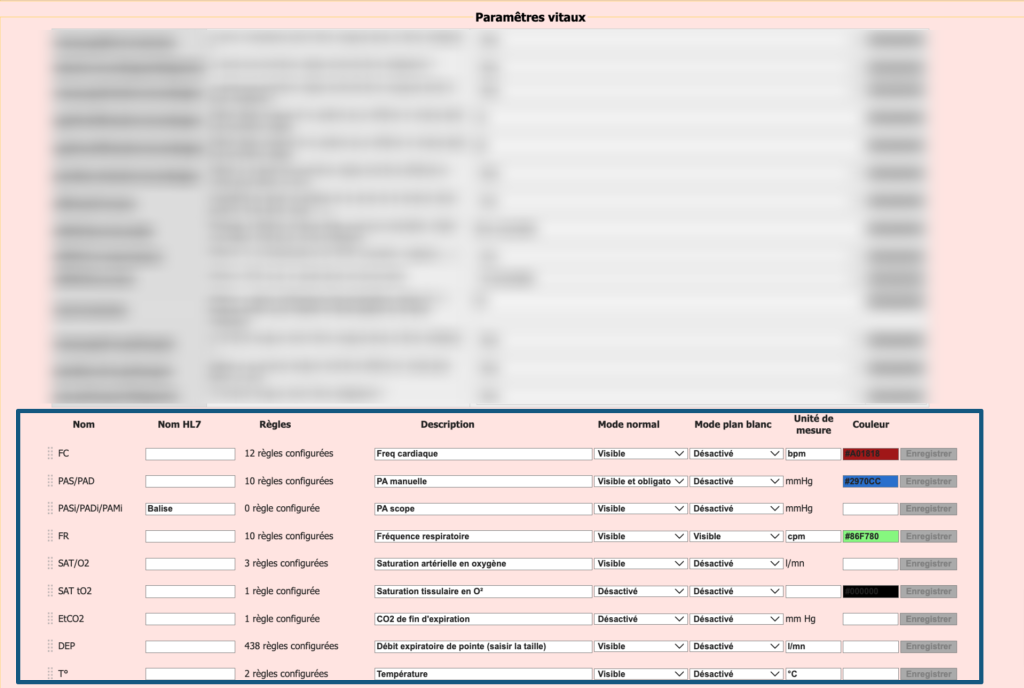
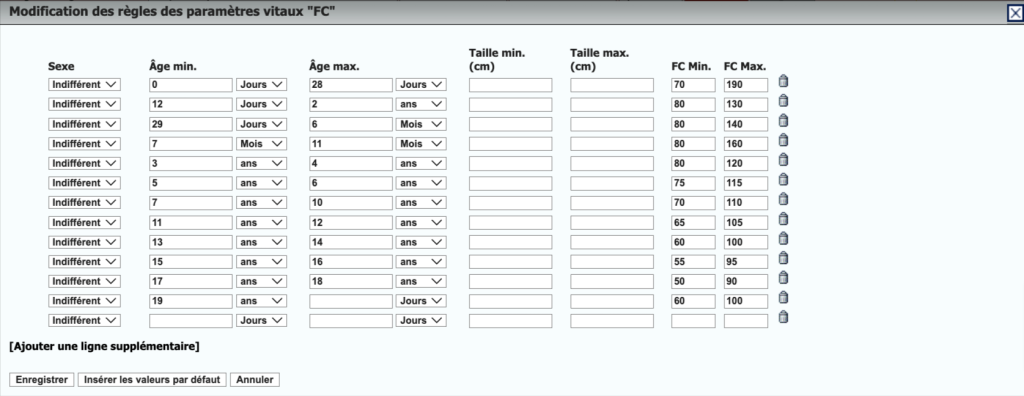
 Pour le paramétrage complet du mode Plan Blanc, consulter la Fiche Tutos dédiée.
Pour le paramétrage complet du mode Plan Blanc, consulter la Fiche Tutos dédiée.
 N’oubliez pas d’enregistrer vos modification à l’aide du bouton « Enregistrer » en bout de ligne.
N’oubliez pas d’enregistrer vos modification à l’aide du bouton « Enregistrer » en bout de ligne.
BLOC DES SCORES
OPTIONS
- masquageBlocScores : Permet d’afficher ou de masquer le bloc des scores
Hors champs Urgences
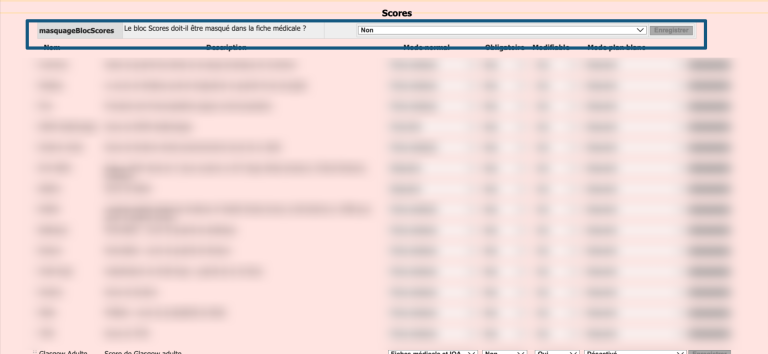
ELEMENTS PERSONNALISABLES
Position (rectangle de 8 points à gauche)
Le rectangle composé de 8 point en regard de chaque score permet de la déplacer.
- Cliquer en regard de l'horaire à déplacer
- Déplacer tout en maintenant le clic
- Relâcher le clic, le glisser-déposer est réalisé
Nom
Il s’agit de l’identifiant système de la constante, celui ci peut être utile pour la création de Documents, d’alermatismes.
Il n’est pas modifiable.
Description
Information sur la nature du score, non modifiable.
Mode normal
- Désactivé
- Fiche médicale : Pour activer dans la Fiche médicale .
- Fiche IOA : Pour activer dans le module IOA .
- IOA + Fiche médicale : Pour activer aux 2 endroits
Obligatoire
Pour définir le caractère obligatoire ou non de la saisie du score.
Modifiable
Pour définir si le score peut être modifié.
Mode Plan Blanc
En cas de bascule en mode plan Blanc
- Désactivé : Le score n’apparaît pas.
- Visible : la saisie est possible mais non obligatoire.
- Visible et obligatoire : la saisie est obligatoire.
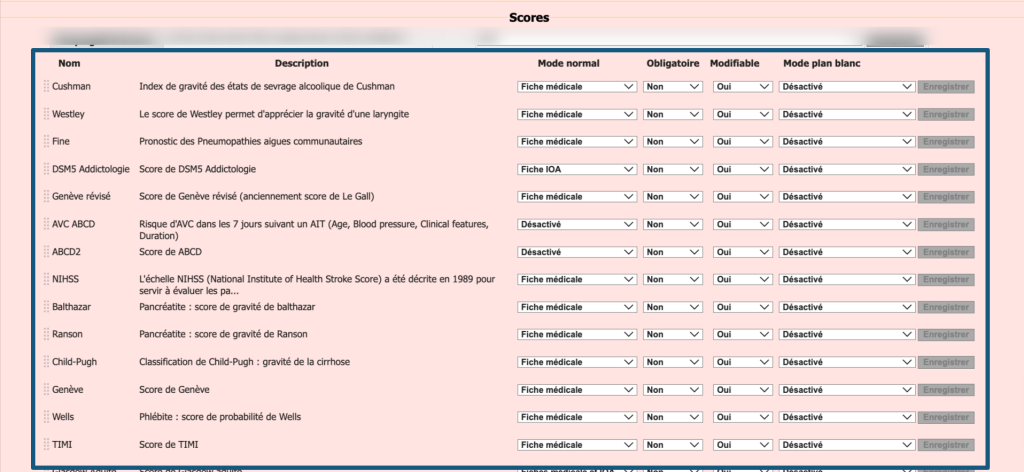

Nous vous invitons à réorganiser les scores par appareil fonctionnel.
 N’oubliez pas d’enregistrer vos modification à l’aide du bouton « Enregistrer » en bout de ligne.
N’oubliez pas d’enregistrer vos modification à l’aide du bouton « Enregistrer » en bout de ligne.
BLOC DES FORMULAIRES
OPTIONS
- masquageBlocFormulaires : Permet d’afficher ou de masquer le bloc des formulaires
Hors champs Urgences
- masquageBlocFormulairesIOA : Masquer le bloc formulaire dans le module IOA
- masqueFormulaires : Permet de définir le masque qui sera appliqué à l’impression du formulaire.
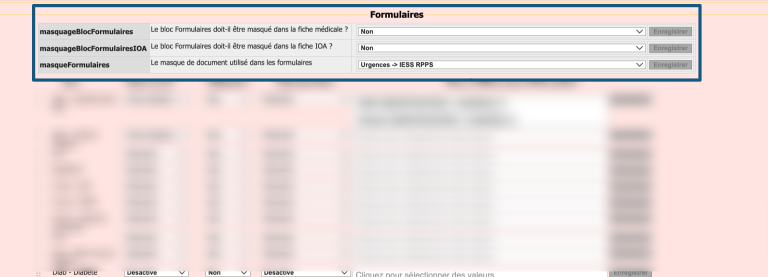
ELEMENTS PERSONNALISABLES
Le principe du paramétrage est identique à celui des scores.
Toutefois, il est possible d’intégrer dans la Fiche patient les valeurs d’items d’un formulaire
- Pour le formulaire concerner
- Cliquer dans le champ "Items à afficher"
- Sélectionner dans la liste le ou les items à intégrer
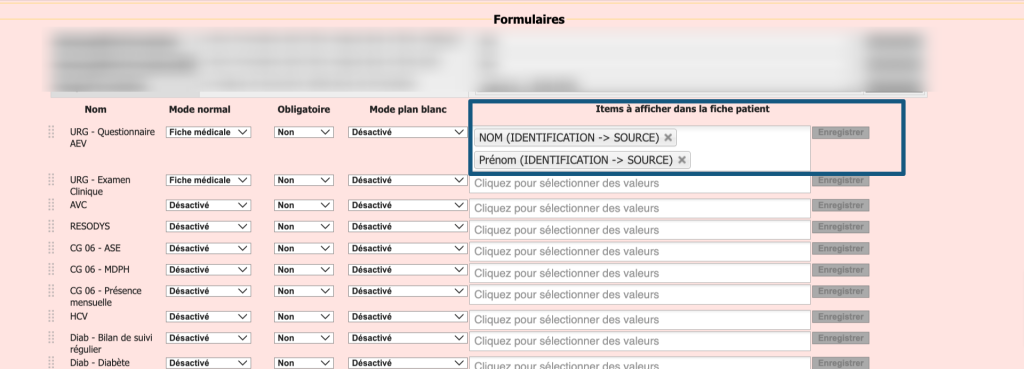
BLOC DES MEDICAMENTS
OPTIONS
- masquageIconeMedicaments : Permet de masquer l’icone « M » de la vue patients si la fonctionnalité de prescription n’est pas utilisée.
- masquageBlocMédicaments : Permet d’afficher ou de masquer le bloc des médicaments dans la fiche médicale
- masquageHorairesMedicaments : Permet de masquer les horaires de prescription des médicaments
- masquageCommentairePrescMedicament : Permet de masquer le champ commentaire associer à la prescription
- masquageCommentaireRealMedicament : Permet de masquer le champ commentaire associer à la réalisation de la prescription.
- nombreMedicamentsCourant : Permet d’afficher les X médicaments les plus utilisés (calcul dynamique toutes les 10 mn affichage par ligne de 6 médicaments) => Nous vous conseillons 18
- affDciTop : Permet d’afficher la DCI (oui) ou le nom commercial (non) pour le tableau des médicaments les utilisés
- forceEnregistrementMedocs : permet d’afficher la quantité prescrite dans l’infobulle générale.
- realmedPrescritObligatoire : Rend obligatoire la validation d’un médicament prescrit (ou la saisie du champ « Non réalisé »)
- valmedProtocoleObligatoire : Rend obligatoire la validation d’un protocole par le médecin (Bouton « V » pour acquitter la bon usage du protocole)

ATTENTION, il n’est pas possible d’activer à la fois le LAP et le module Historique.
Les 2 modules ne sont pas compatibles et entrainent des dysfonctions majeures s’ils sont utilisés de façon concomitante pour un même usager. 
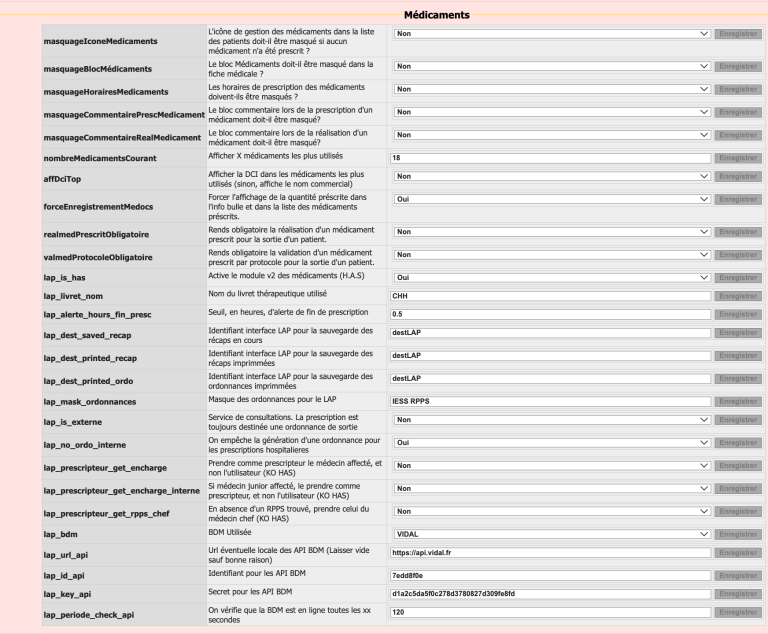
Spécifiquement pour le LAP
- lap_is_has : Pour activer le module LAP des médicaments
- lap_livret_nom : attribution d’un nom au livret nécessaire au typage
- lap_alerte_hours_fin_presc : Affiche une alerte avant la fin d’une prescription en cours
- lap_dest_saved_recap : Identifiant interface LAP pour la sauvegarde des récaps en cours
- lap_dest_printed_recap : Identifiant interface LAP pour la sauvegarde des récaps imprimées
- lap_dest_printed_ordo : Identifiant interface LAP pour la sauvegarde des ordonnances imprimées
- lap_mask_ordonnances : Sélection du Masque de page utilisé pour l’impression des ordonnances en mode LAP
- lap_is_externe Service de consultations. Défini si la prescription est toujours destinée à une ordonnance de sortie
- lap_no_ordo_interne : Permet d’empêche la génération d’une ordonnance pour les prescriptions hospitalières
- lap_prescripteur_get_encharge : Prendre comme prescripteur le médecin affecté, et non l’utilisateur (non recommandé par HAS – hors certification)
- lap_prescripteur_get_encharge_interne : Si médecin junior affecté, le prendre comme prescripteur, et non l’utilisateur (non recommandé par HAS – hors certification)
- lap_prescripteur_get_rpps_chef : Si le code RPPS n’est pas trouvé, prend en compte le RPPS du chef de service
- lap_bdm : Choix de la base de médicaments utilisées
- lap_id_api : identifiant pour l’API de la Base de Médicaments
- lap_key_api : Mot de passe pour l’API de la Base de Médicaments
- lap_periode_check_api : vérifie que la Base de Médicaments est en ligne toutes les xx secondes
ELEMENTS PERSONNALISABLES
Aucun pour ce bloc.
BLOC DES SOINS
OPTIONS
- masquageIconeSoins : Permet de masquer l’icone « S » de la vue patients si la fonctionnalité de prescription n’est pas utilisée.
- masquageBlocSoins : Permet d’afficher ou de masquer le bloc des soins dans la fiche médicale
- masquageCommentaireRealSoin : Affiche un champ de saisie libre dès que le soin est réalisé
- masquageCommentairePrescSoin : Affiche un champ de saisie libre dès que le soin est prescrit
- nombreSoinsCourant : Permet d’afficher les X soins les plus utilisés (calcul dynamique toutes les 10 mn affichage par ligne de 4 soins) => Nous vous conseillons 16
- BlocSoinsRealisationIDE : Permet de proposer la saisie du médecin si celui- ci n’est pas saisi pour la réalisation d’un soins (option pour les soins de type CCAM, notamment gypsothérapie).
- forcerVerificationIDE : Le bloc de soins n’apparaît pas si le nom de l’IDE n’est pas renseigné dans la fiche patient
- realSoinsPrescritObligatoire : si un soin est prescrit sa réalisation (ou notification de non réalisation est obligatoire pour clôturer la fiche patient.
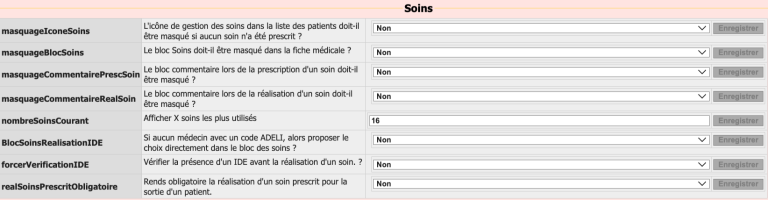
ELEMENTS PERSONNALISABLES
Aucun pour ce bloc.
BLOC DES OBSERVATIONS
OPTIONS
- masquageBlocObservations : Permet d’afficher ou de masquer le bloc des observations dans la fiche médicale
- masquageBlocDocsObservations : Permet de masquer la colonne de droite avec le rappel des documents édités
Hors champs Urgences
- masquageBlocDocsObservations : Permet de masquer la colonne de droite avec le rappel des documents édités.
Hors champs Urgences
- afficherNomAntecedent : Permet d’afficher ou de masquer le nom de l’utilisateur ayant validé les antécédents du précédent passage
- modifObservationsProprietaire : Les observations sont modifiables uniquement par l’auteur.
- supprObservationsProprietaire : Les observations sont supprimables uniquement par l’auteur.
- masquerIconeObservationsListePatient : Masque l’icone violette dans la colonne info (inbobulle des observations saisies). Niveau d’informations inférieur à celui de l’infobulle générale.
- texteAlerteBMR : Permet de modifier le texte du cartouche d’alerte si une BMR est saisie.
- texteAlerteBHRE : Permet de modifier le texte du cartouche d’alerte si une BHREest saisie.
- texteAlerteAllergie : Permet de modifier le texte du cartouche d’alerte si une Allergie est saisie.
- texteAlerteAntecedent : Permet de modifier le texte du cartouche d’alerte si un antécédent est saisi.
- addObservationRésultatExamen : Ajoute dans le champ paraclinique le texte saisi dans l’interprétation de l’imagerie si le module est activé.
- addObservationResultatTypeExamen : Pour l’option ci-dessus délimite le champ d’action aux types d’examens souhaités.
- affLienModuleCotation : Permet d’afficher un lien vers le module de cotation depuis le Bloc des observations
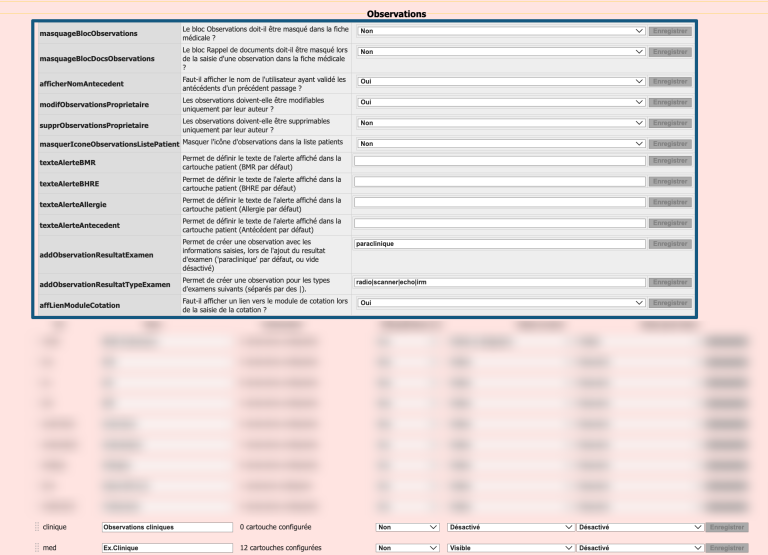
 Pour l’imagerie médicale, nous vous conseillons en lieu et place de l’option addObservationRésultatExamen de privilégier pour les radiologues l’accès à l’infobulle générale depuis la liste des demandes d’imagerie (dans Gestion/Gestion des groupes option : InfoBulle_Visualisation)
Pour l’imagerie médicale, nous vous conseillons en lieu et place de l’option addObservationRésultatExamen de privilégier pour les radiologues l’accès à l’infobulle générale depuis la liste des demandes d’imagerie (dans Gestion/Gestion des groupes option : InfoBulle_Visualisation)
ELEMENTS PERSONNALISABLES
Position (rectangle de 8 points à gauche)
Le rectangle composé de 8 point en regard de chaque observation permet de la déplacer.
- Cliquer en regard de l'horaire à déplacer
- Déplacer tout en maintenant le clic
- Relâcher le clic, le glisser-déposer est réalisé
Nom système
Il s’agit de l’identifiant système de l’observation, celui ci peut être utile pour la création de Documents, d’alermatismes et dans le paramétrage de la synthèse.
Il n’est pas modifiable.
Nom
Permet de modifier le libellé de l’observation.
Cartouches
Permet d’enregistrer du texte par défaut pour les observations.
- Cliquer sur "cartouche configuré"
- Cliquer sur "ajouter une ligne supplémentaire"
- Saisir le texte souhaité
- Modifier si besoin la position du texte
- Enregistrer votre saisie
Récupération
Permet de proposer l’observation du précédent séjour à la première ouverture de la Fiche médicale du nouveau séjour.
Mode normal
- Désactivé : L’observation n’apparaît pas.
- Visible : la saisie est possible mais non obligatoire.
- Visible et obligatoire : la saisie est obligatoire.
Mode Plan Blanc
Permet de définir le comportement des observations en cas de déclenchement de Plan Blanc.
- Désactivé : La constante n’apparaît pas.
- Visible : la saisie est possible mais non obligatoire.
- Visible et obligatoire : la saisie est obligatoire.
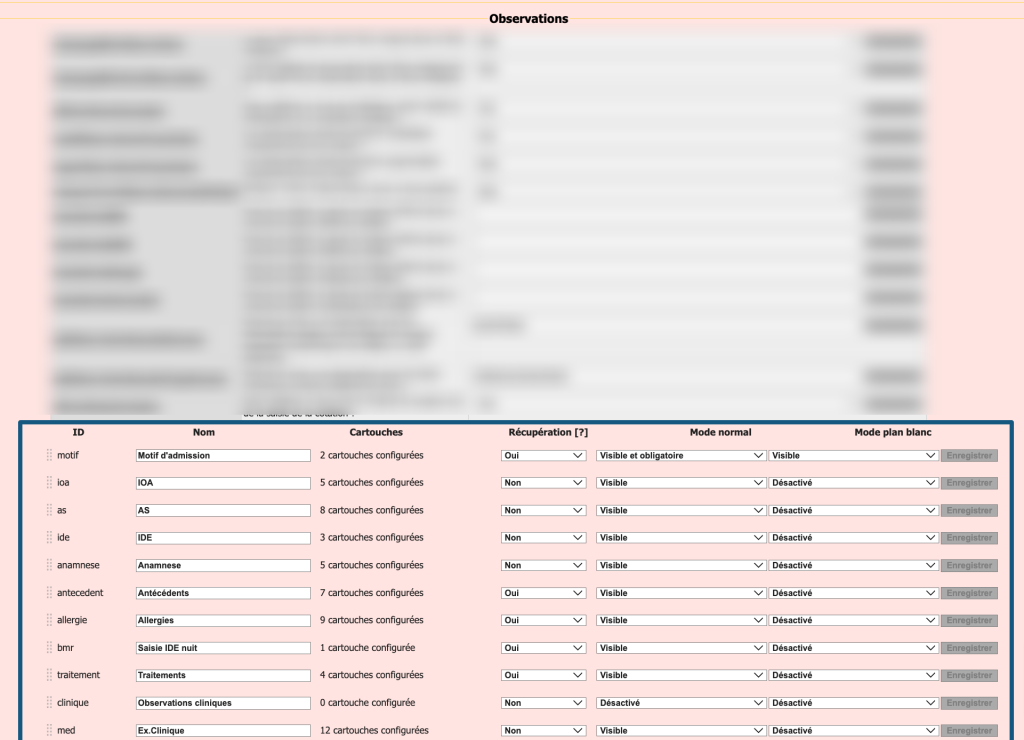
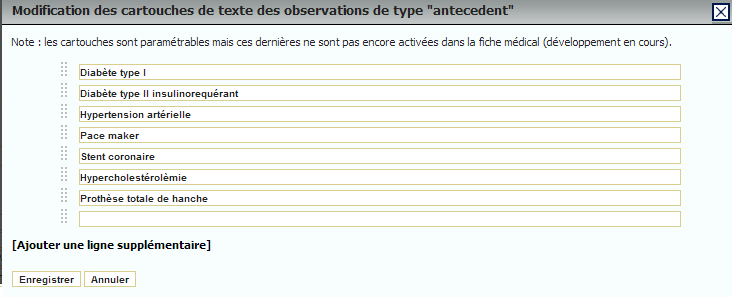
 Pour l’observation allergie nous vous conseillons d’intégrer comme 1er cartouche en haut de la liste, une des valeurs suivantes :
Pour l’observation allergie nous vous conseillons d’intégrer comme 1er cartouche en haut de la liste, une des valeurs suivantes :
- « néant »
- « aucun »
- « aucune »
- « RAS »
- « rien »
- « sans »
- « non connue »
 Pour le paramétrage complet du mode Plan Blanc, consulter la Fiche Tutos dédiée.
Pour le paramétrage complet du mode Plan Blanc, consulter la Fiche Tutos dédiée.
 N’oubliez pas d’enregistrer vos modification à l’aide du bouton « Enregistrer » en bout de ligne.
N’oubliez pas d’enregistrer vos modification à l’aide du bouton « Enregistrer » en bout de ligne.
BLOC SYNTHESE
OPTIONS
- masquageSyntheseFicheMed : Permet d’intégrer pour un bouton pour générer la synthèse de la Fiche Médicale.
ELEMENTS PERSONNALISABLES
Aucun pour ce bloc

